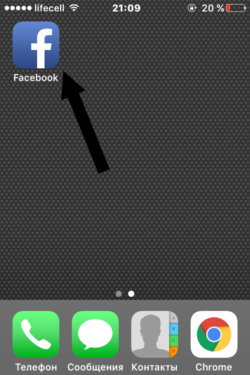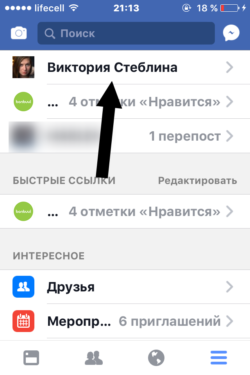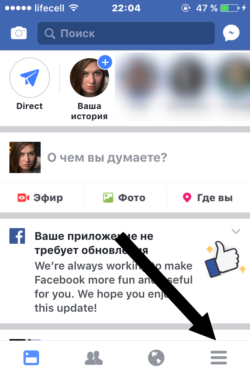- Главная
- Советы и помощь
- Ответы на вопросы: Как узнать ссылку на свой YouTube-канал и как узнать ссылку на свою страницу в Facebook.
Ответы на вопросы: Как узнать ссылку на свой YouTube-канал и как узнать ссылку на свою страницу в Facebook.
Содержание:
- Как узнать ссылку на свой YouTube-канал
- Как узнать ссылку на свой YouTube, если ты пользуешься мобильными приложениямиi OS
- Как узнать ссылку на свою страницу в Facebook
- Как узнать ссылку на свой Facebook, если ты пользуешься мобильными приложениями iOS
- Как открыть страницу в Facebook
- Как открыть подписки на YouTube-канале
Подписывайтесь на наш Telegram — канал
Как узнать ссылку на свой YouTube-канал
Зайди на YouTube https://www.youtube.com/

Чохол для смартфону UAG for Apple iPhone 16 Pro Max, Plasma XTE MagSafe, Ash/Titanium (114475113136)
+30 ₴ на бонусный рахунок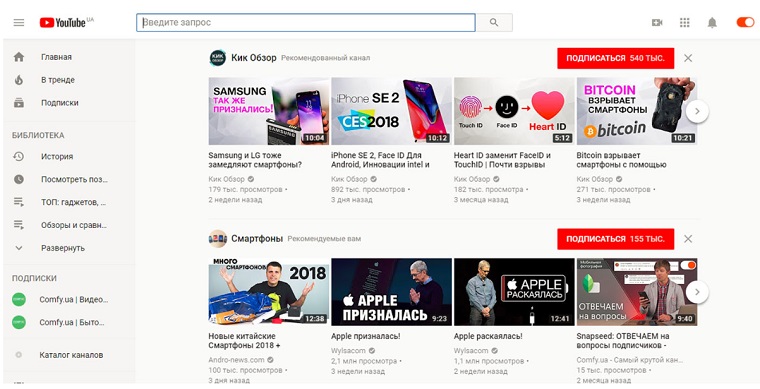
Кликни на иконку своего канала в верхнем правом углу и выбери “Мой канал”
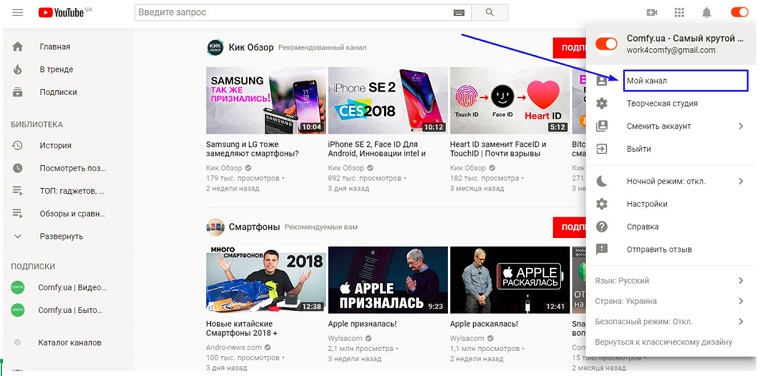
Скопируй ссылку в адресной строке
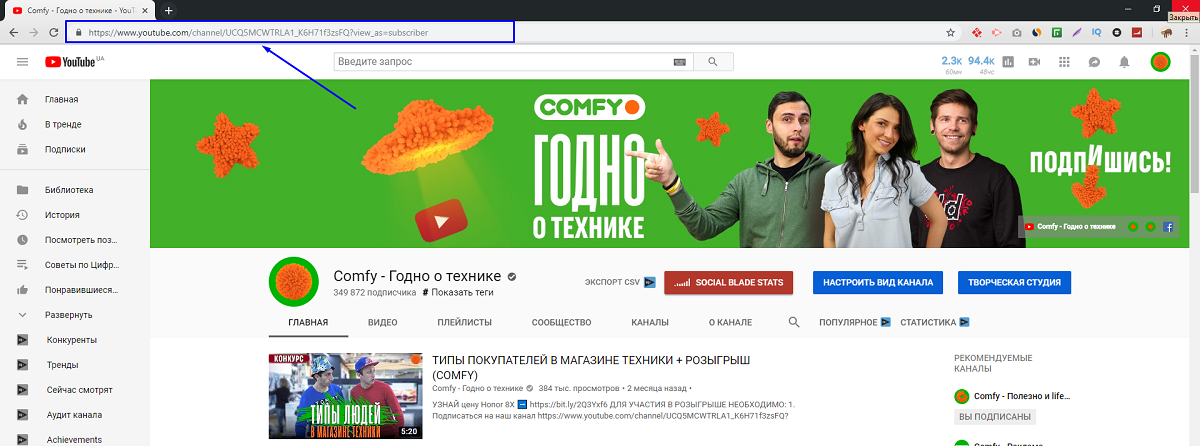
Все! Это и есть ссылка на твой YouTube-канал
Как узнать ссылку на свой YouTube, если ты пользуешься мобильными приложениями iOS
Скопировать ссылку на свой канал в YouTube очень просто. Если вы не публиковали ранее видео, канал все равно есть — это учетная запись, через которую вы смотрите видео и сохраняете плейлисты.
- Заходим в приложение YouTube.
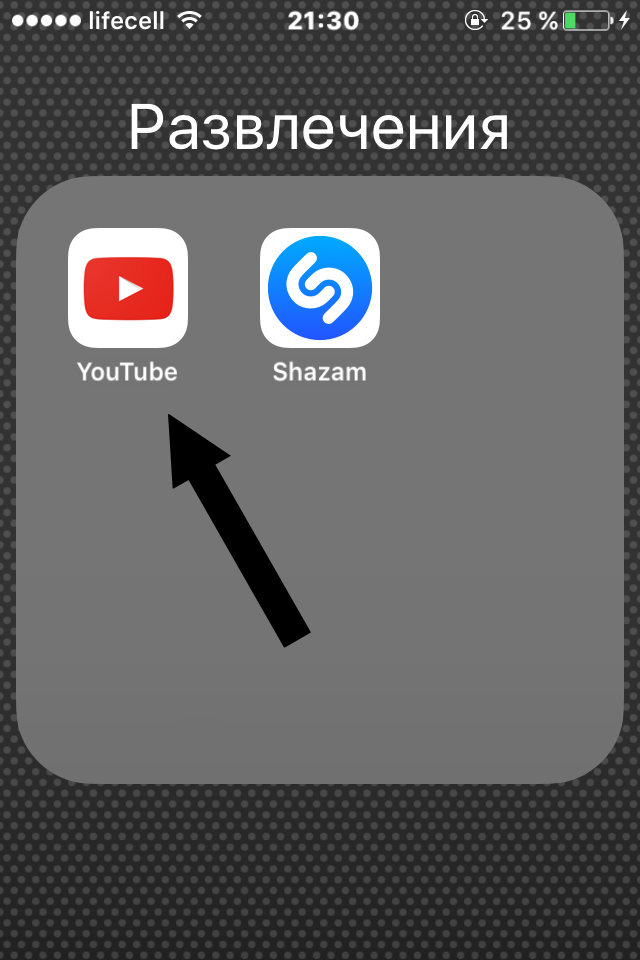
- Нажимаем на значок профиля.
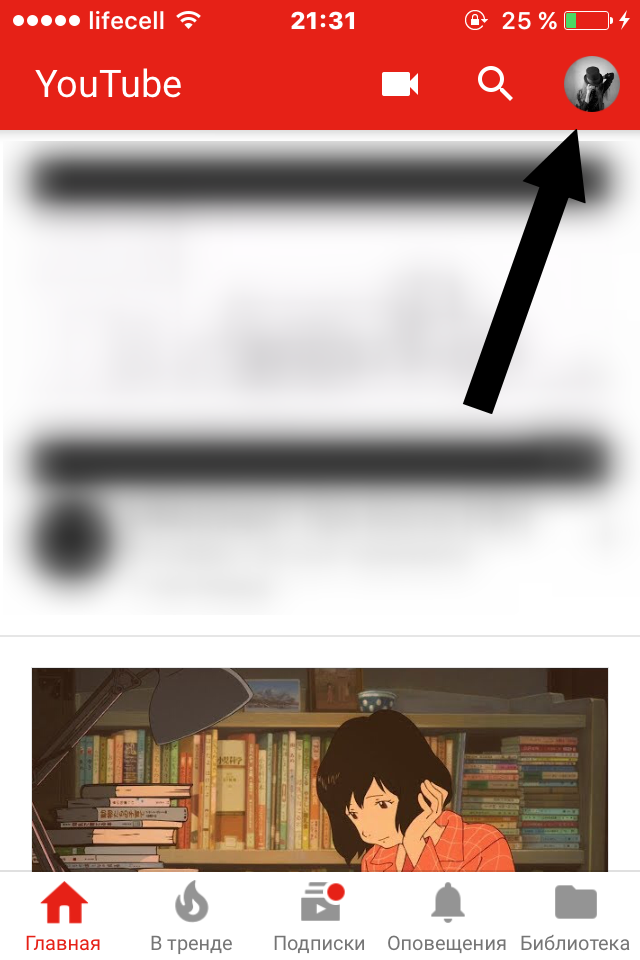
- Переходим на «Мой канал».
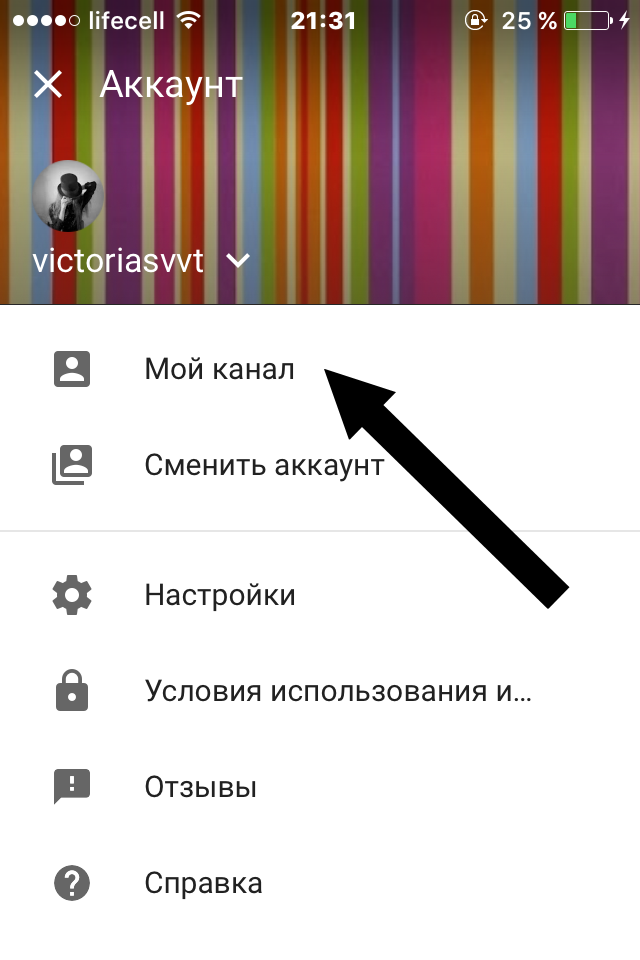
- Нажимаем на три точки вверху справа.
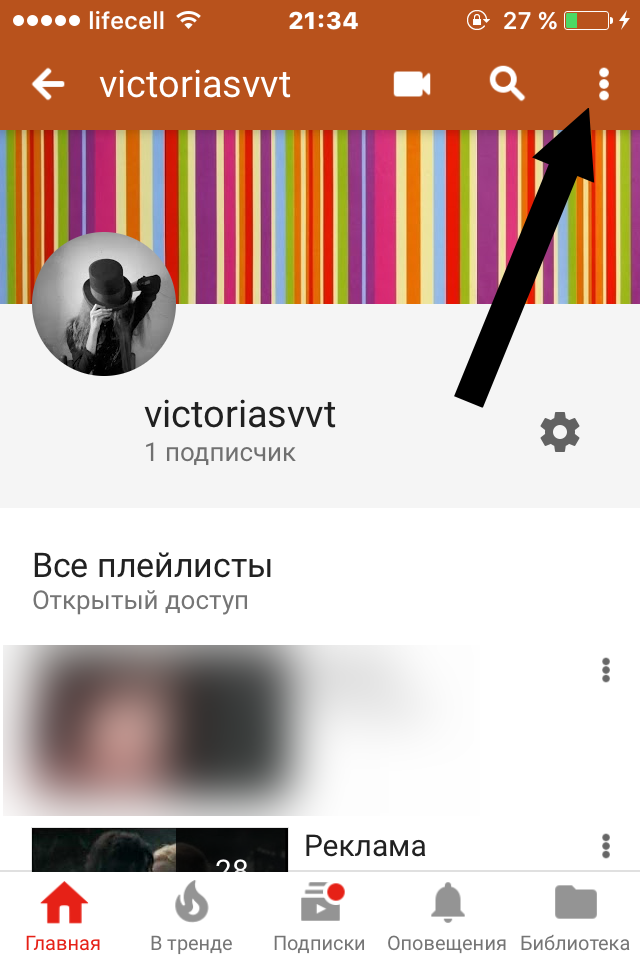
- Нажимаем пункт «Поделиться».
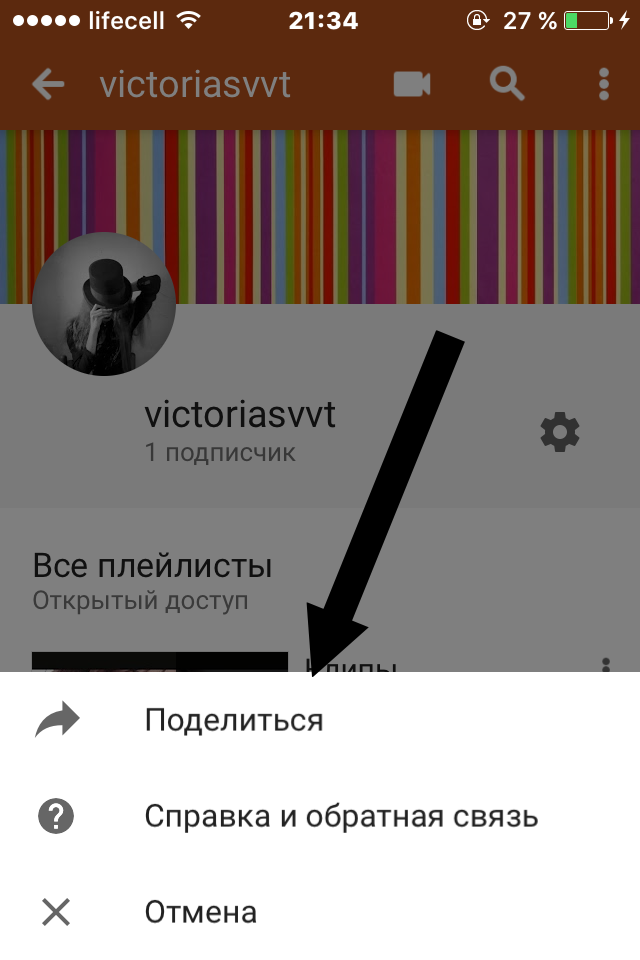
- Первая иконка — «Копировать ссылку».
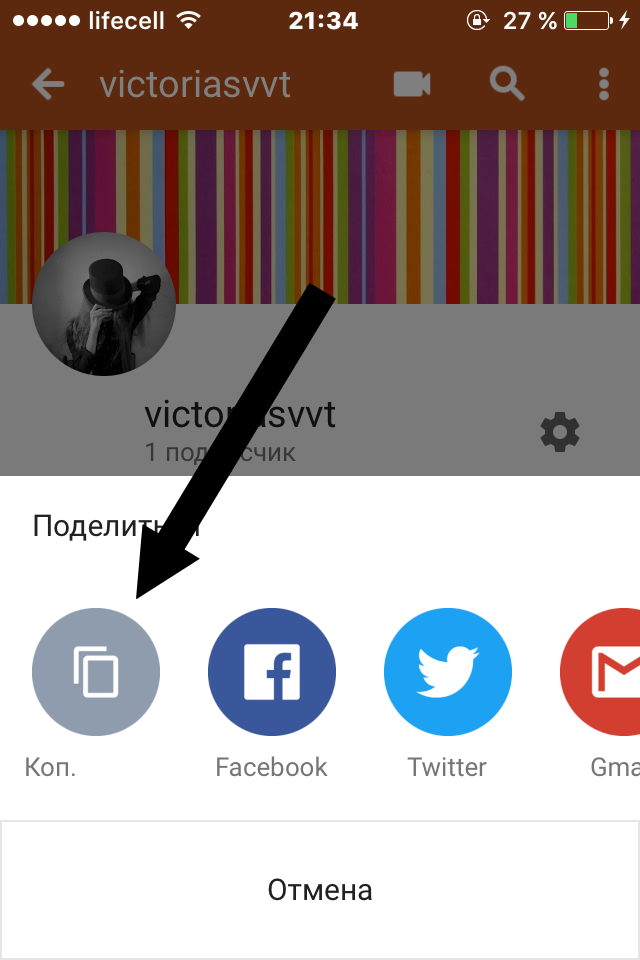
- После нажатия появится сообщение «Скопировано».
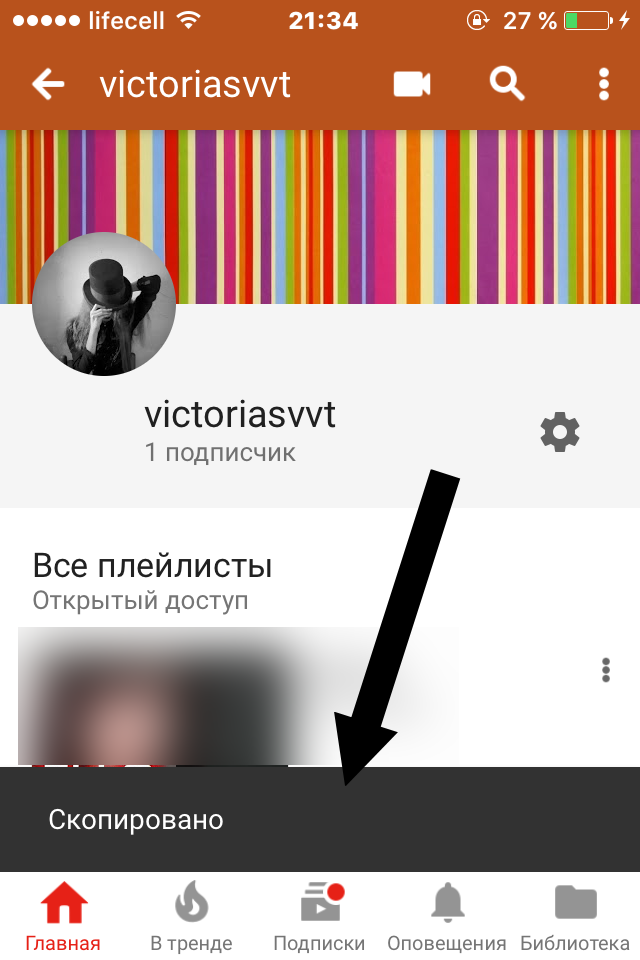
Android
Функционал приложения YouTube на iOS и Android очень похож, поэтому и процесс копирования ссылки на свой профиль аналогичен.
- Заходим в приложение YouTube.
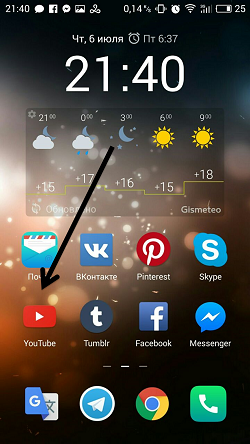
- Нажимаем на значок профиля.
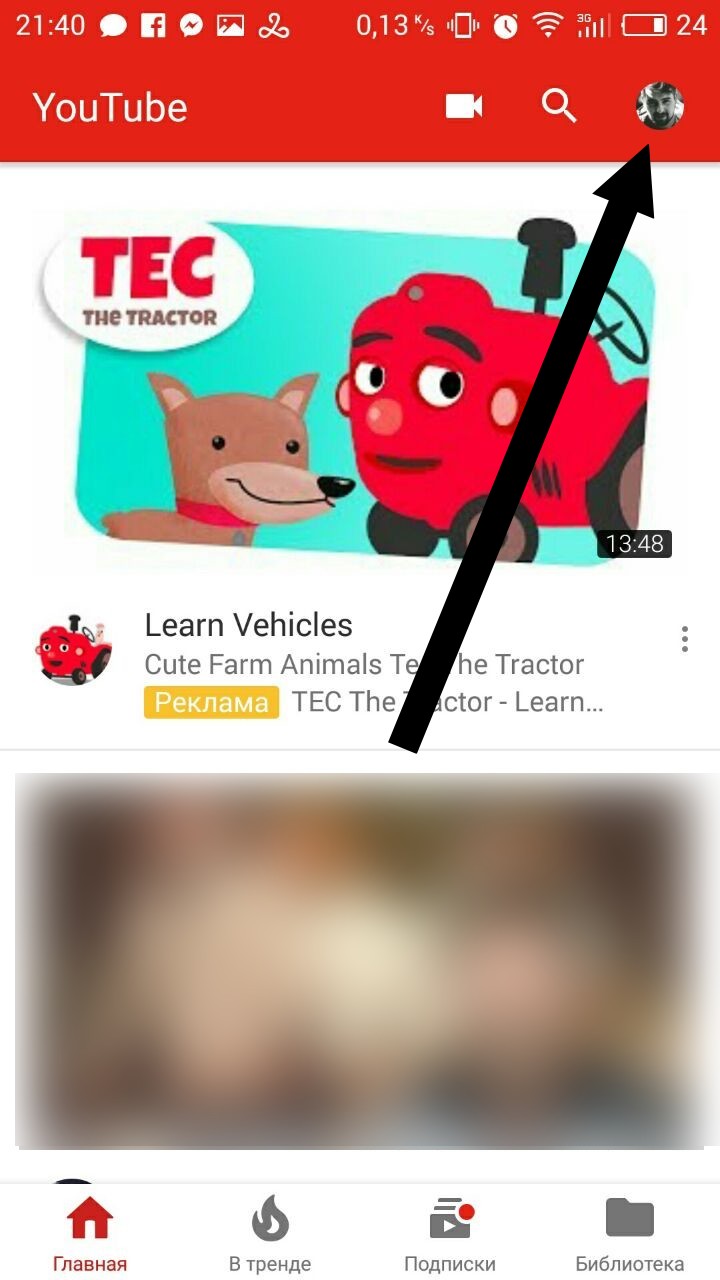
- Переходим на «Мой канал».
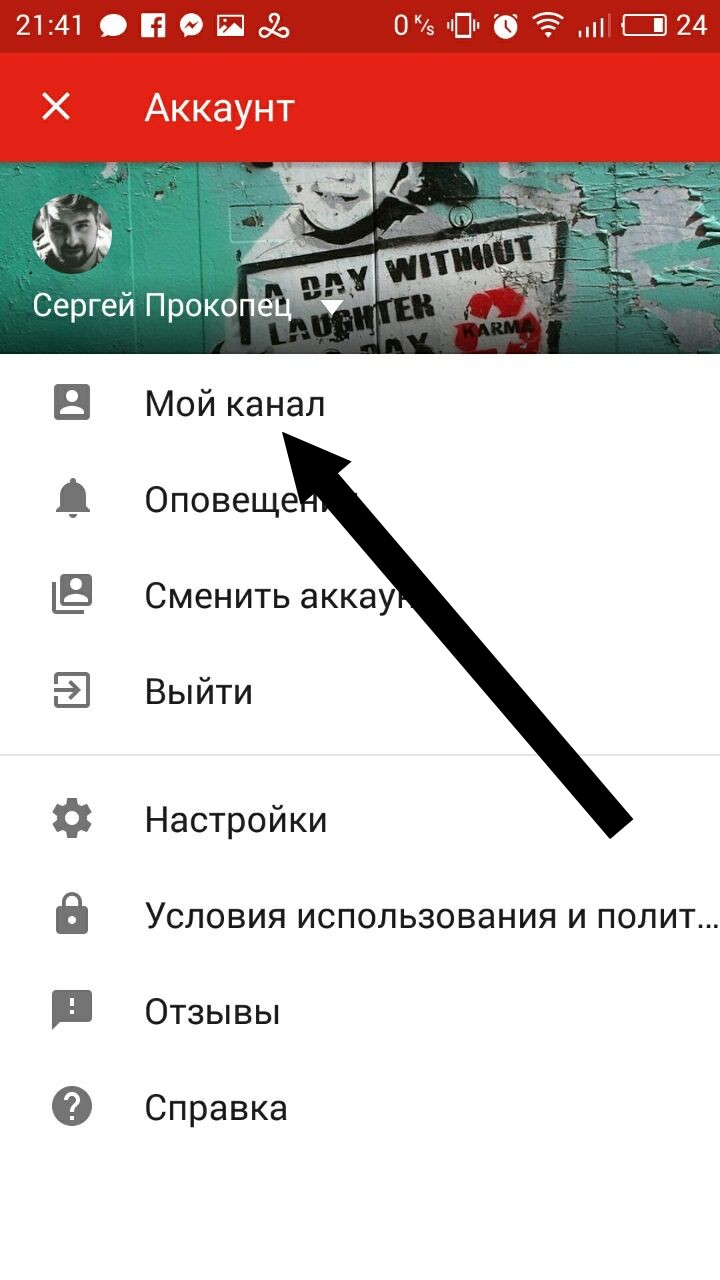
- Нажимаем на три точки вверху справа.
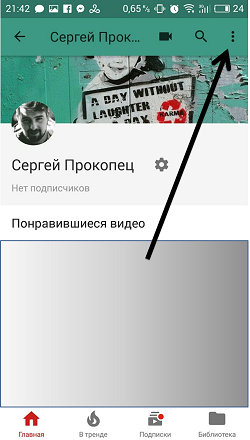
- Жмем пункт «Поделиться».
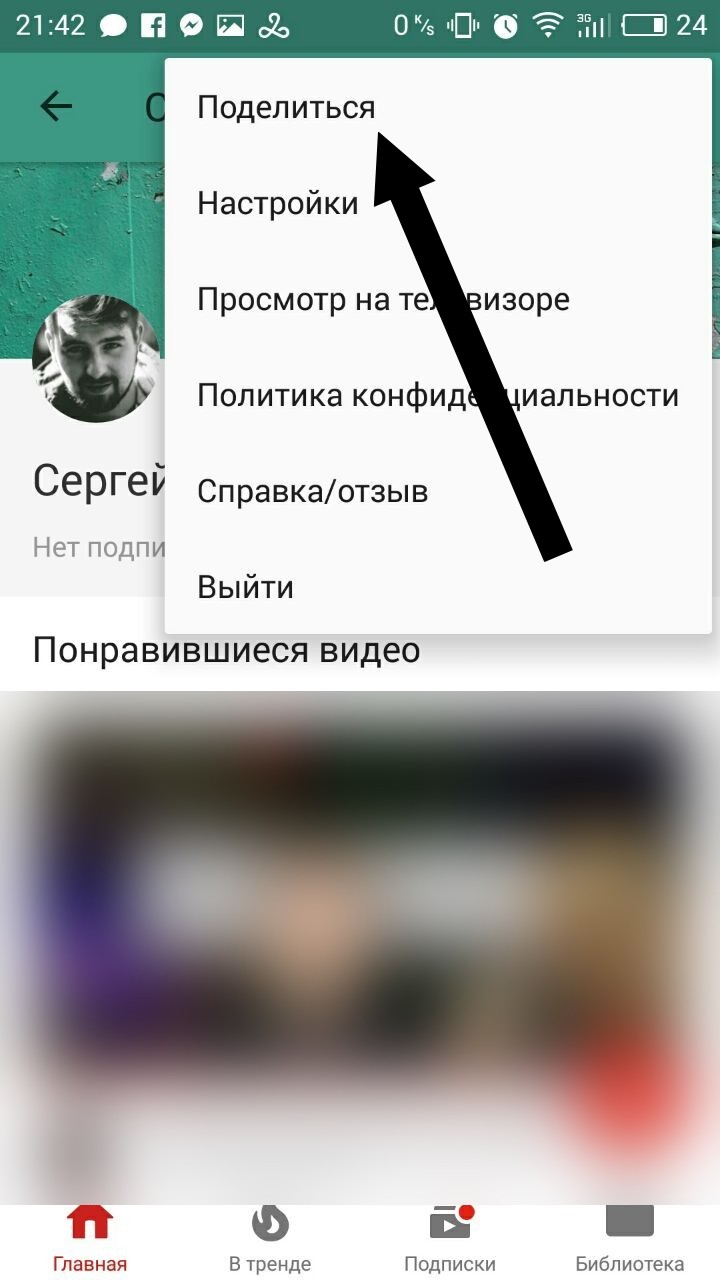
- Нажимаем «Копировать ссылку».
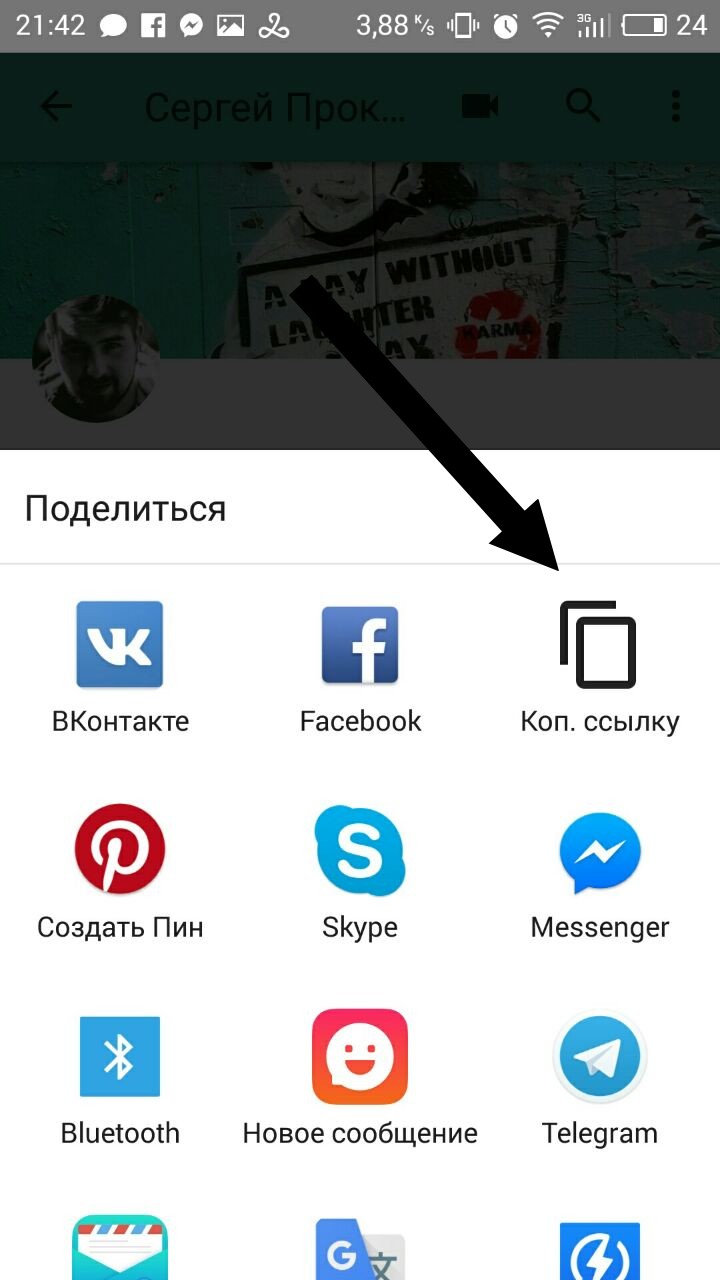
- После нажатия появится сообщение «Скопировано».
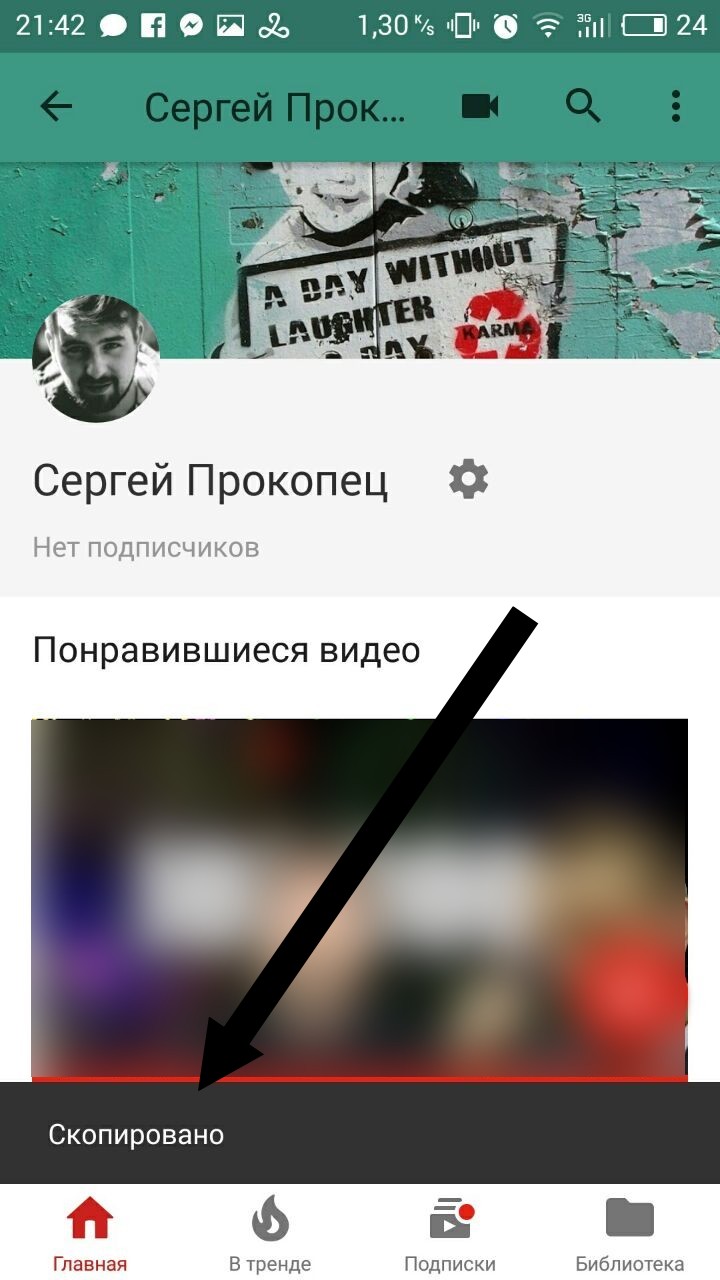
Как узнать ссылку на свою страницу в Facebook
- Зайди на Facebook https://www.facebook.com/
- Кликни на иконку своего своего профиля вверху страницы и скопируй ссылку в адресной строке

Как узнать ссылку на свой Facebook, если ты пользуешься мобильными приложениями iOS
- Ссылка на профиль
Возможности скопировать ссылку на профиль в официальном приложении, к сожалению, нет. Можно узнать свой ID — если вы сделали его буквенным, то ссылка на свою страницу будет выглядеть как https://www.facebook.com/{ID}.
- Заходим в приложение, переходим на свою страницу. Свой профиль можно открыть из ленты, если нажать на аватар, или через меню: крайние справа три полоски, вверху будет ссылка на профиль.
- Нажимаем «Редактировать профиль» вверху справа.
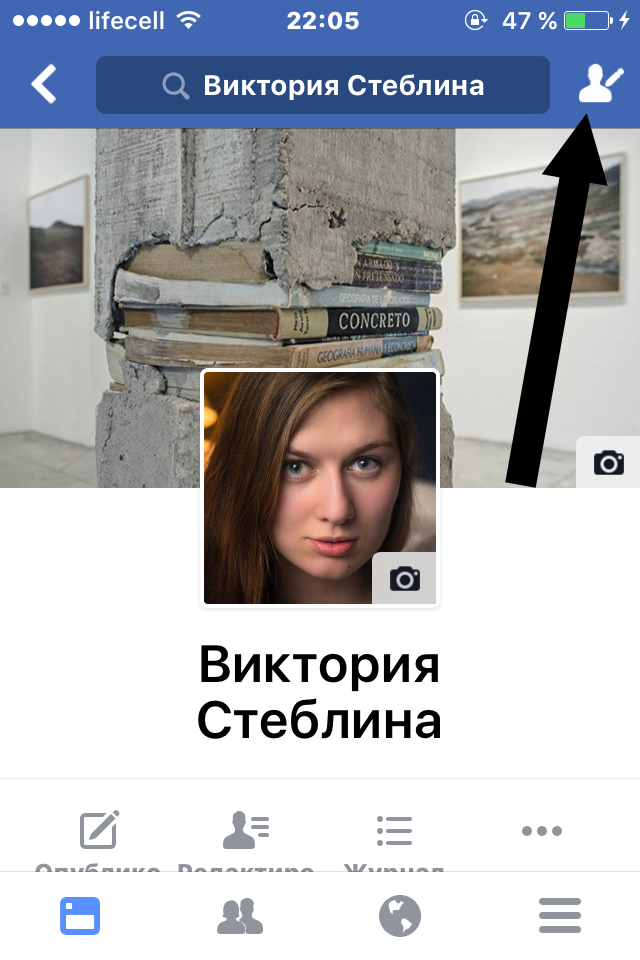
- Листаем вниз, нажимаем «Редактировать раздел «Информация».
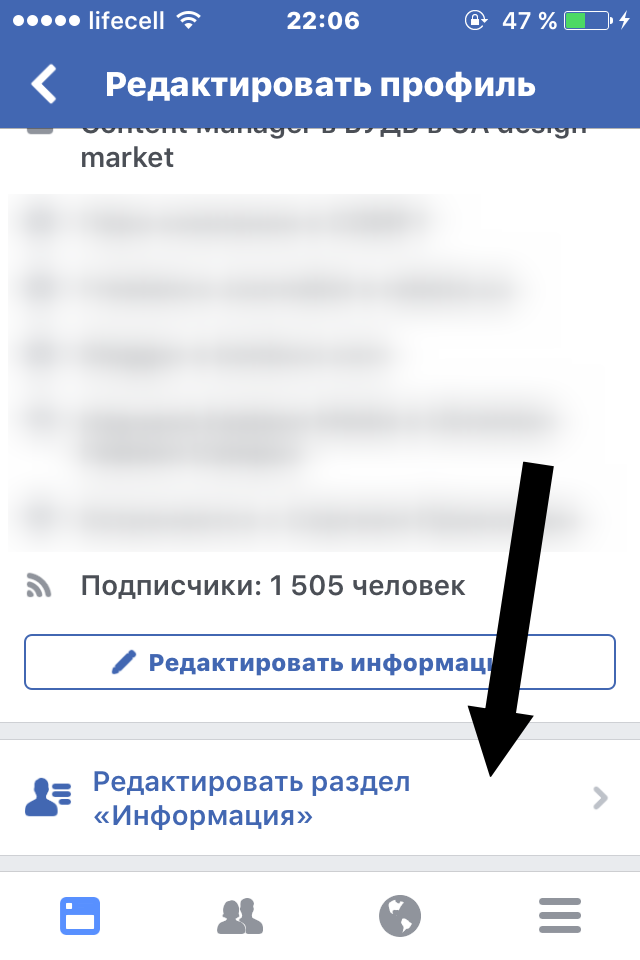
- Находим раздел «Контактная информация». Строчка «Facebook» — это ваш ID.
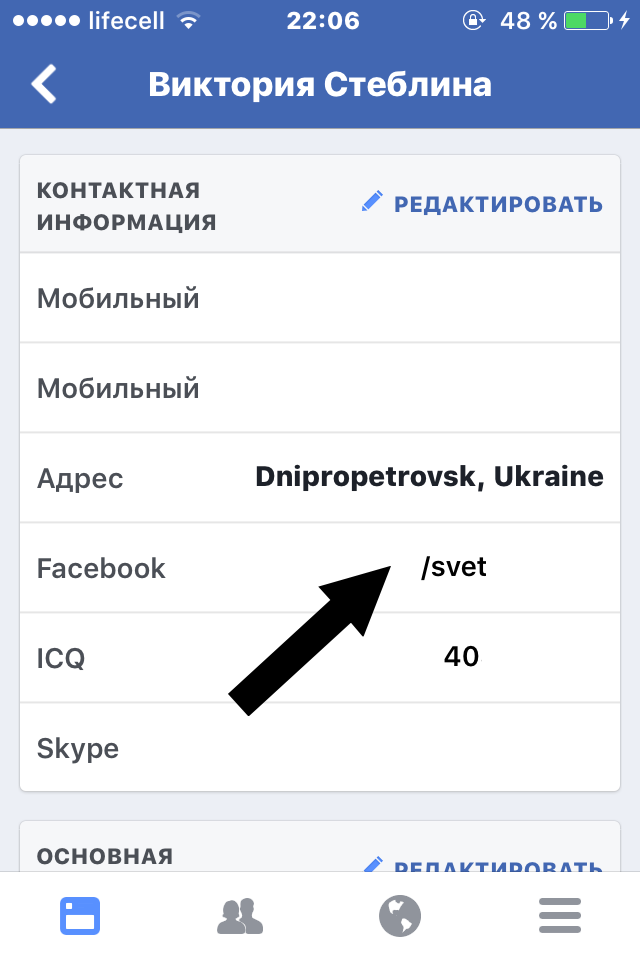
- Ссылка на пост
Чтобы поделиться ссылкой на пост из своей хроники или просто из ленты, достаточно сделать несколько шагов.
- Открываем нужный пост.
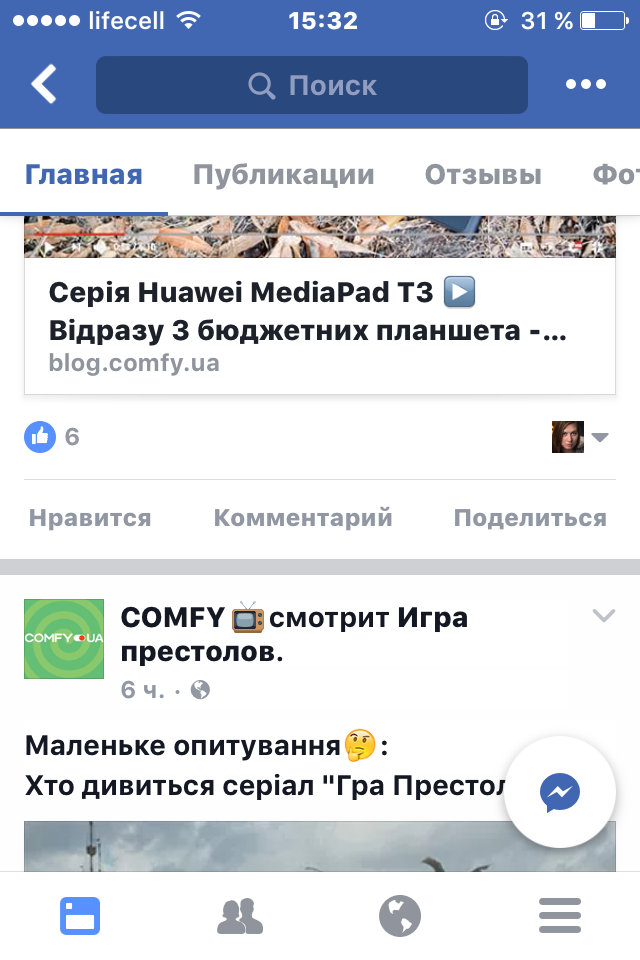
- Нажимаем «Поделиться».
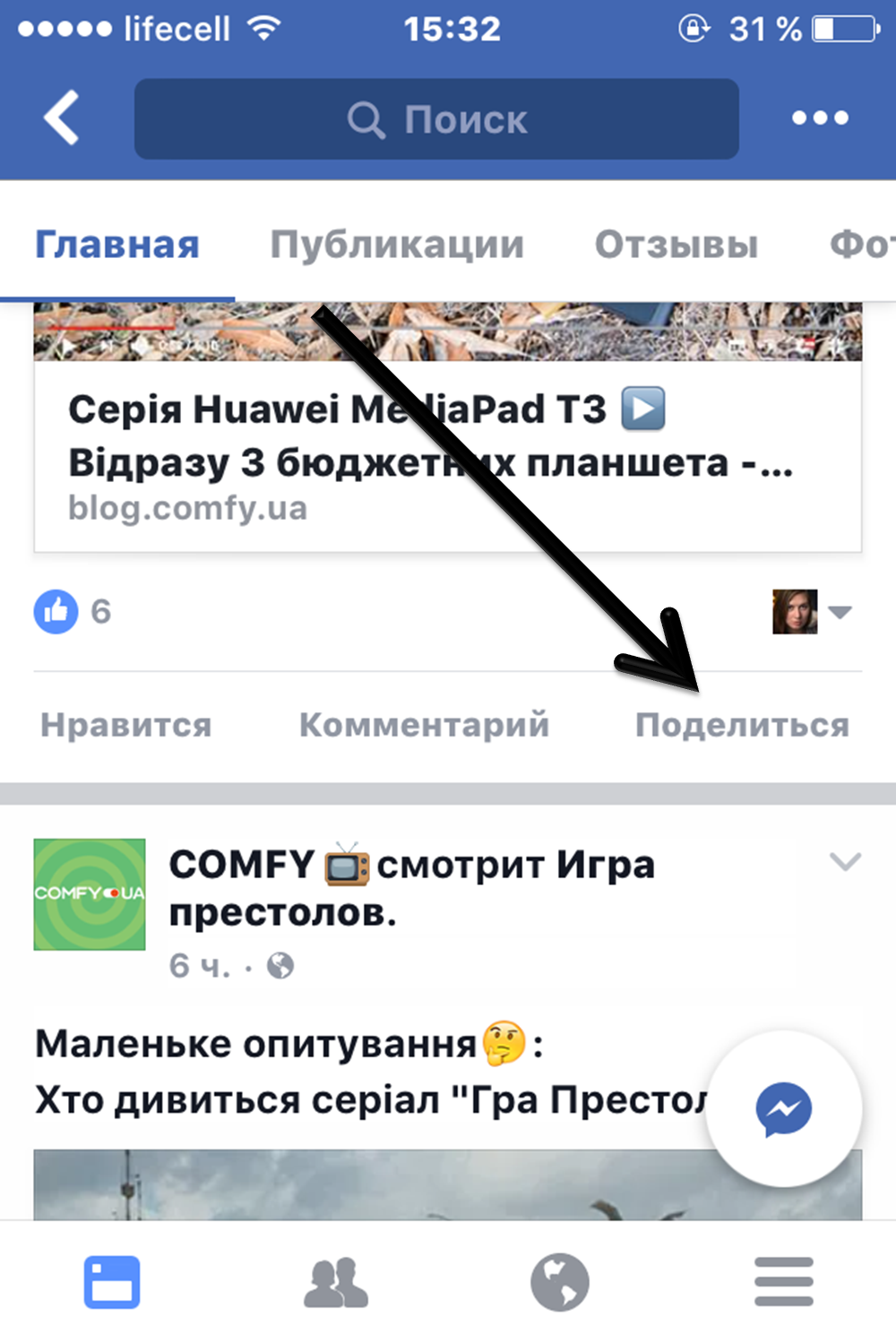
- Жмём «Копировать ссылку».
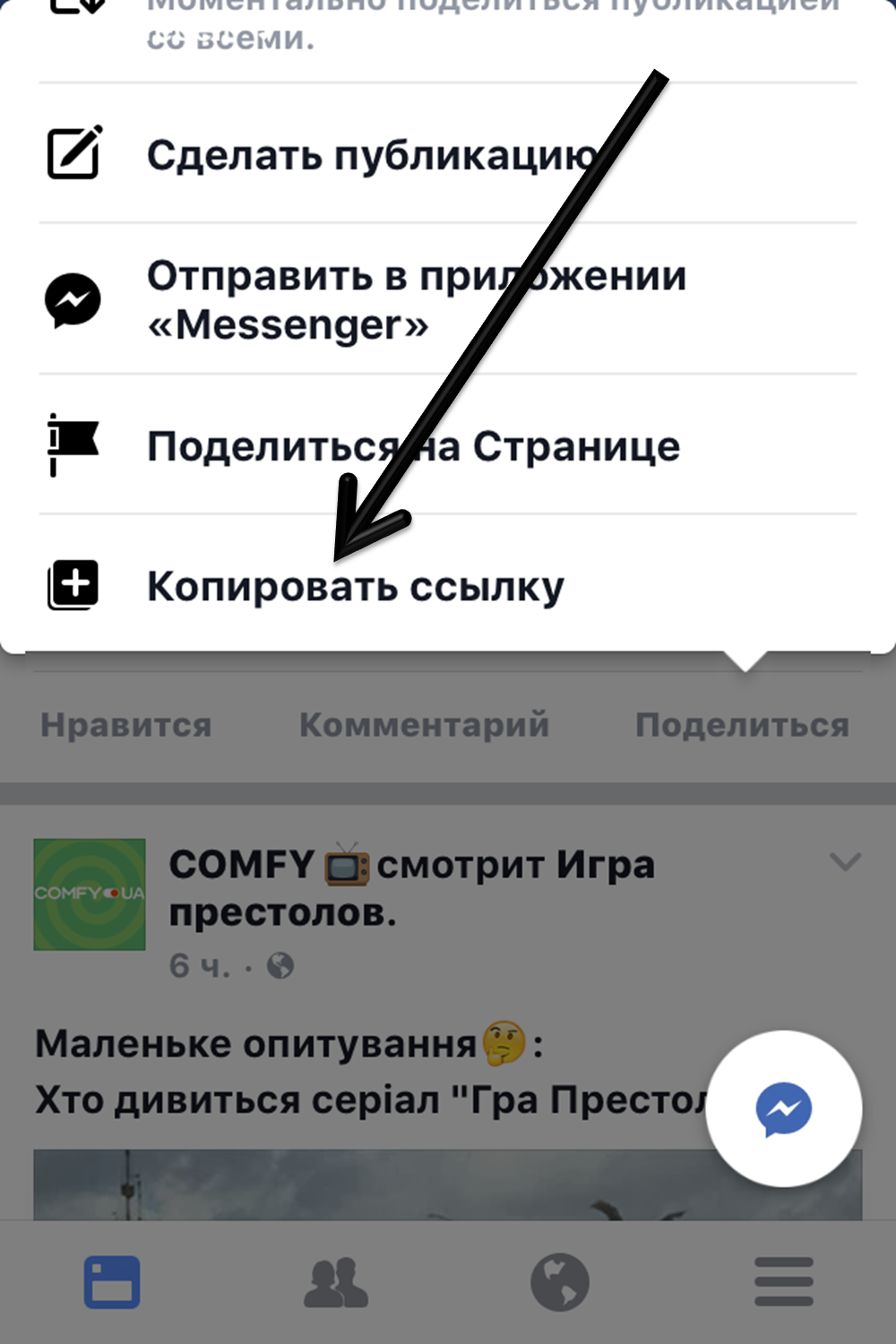
- Появится сообщение «Скопировано», после этого ссылку можно вставить из буфера обмена.
Android
- Ссылка на профиль
Официальное приложение Facebook для Android позволяет скопировать ссылку на свой профиль. Для этого:
- Открываем приложение, переходим на свою страницу.
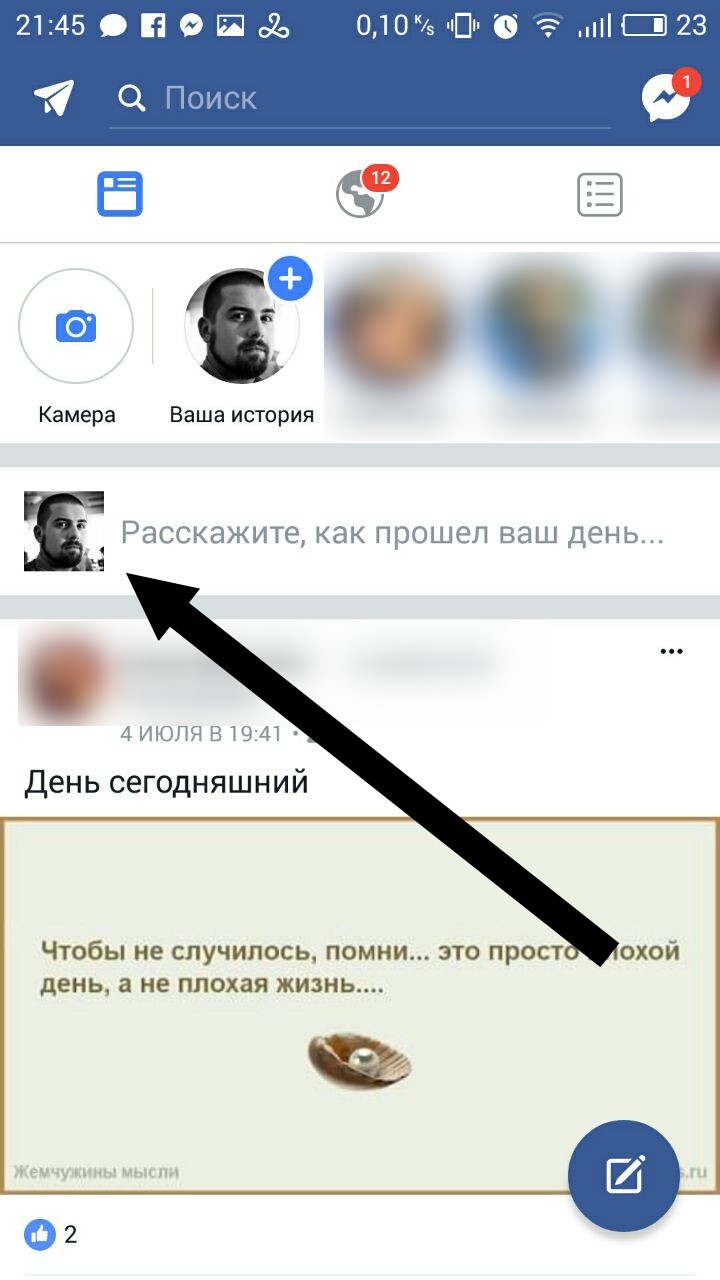
- Нажимаем на три точки справа от журнала действий.
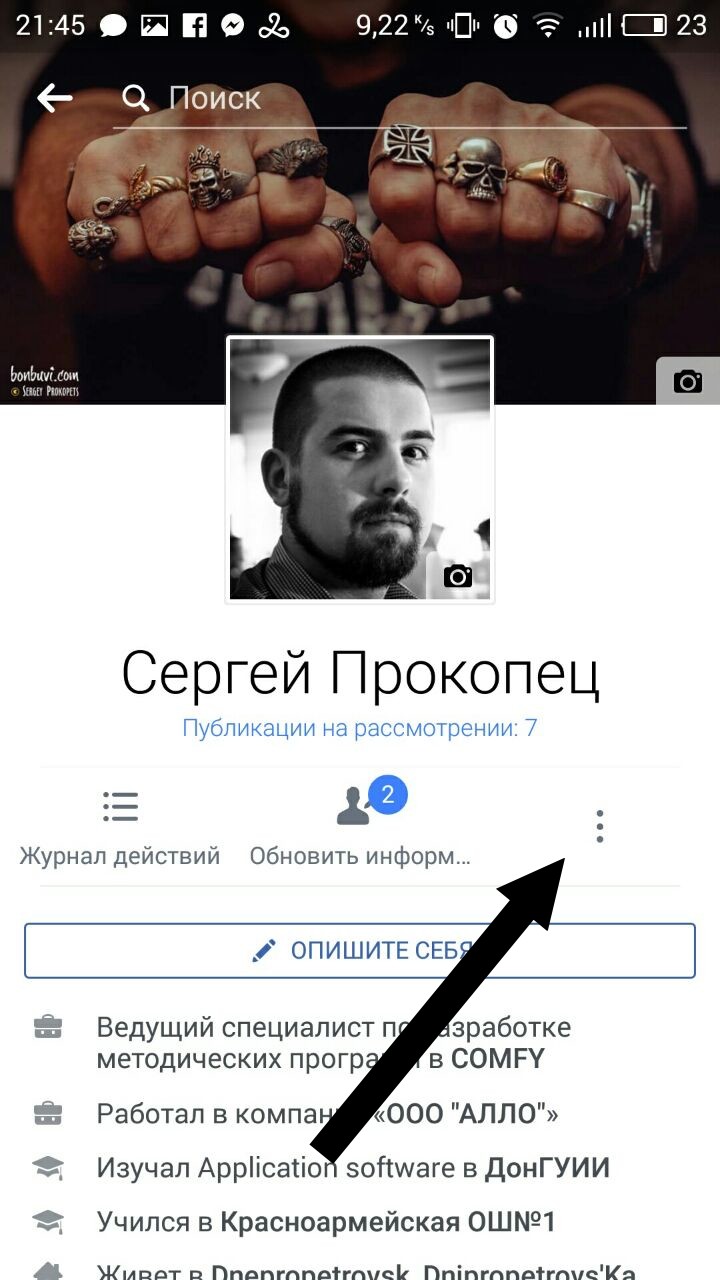
- Нажимаем на «Скопировать ссылку на профиль»

- Ссылка на профиль скопирована!
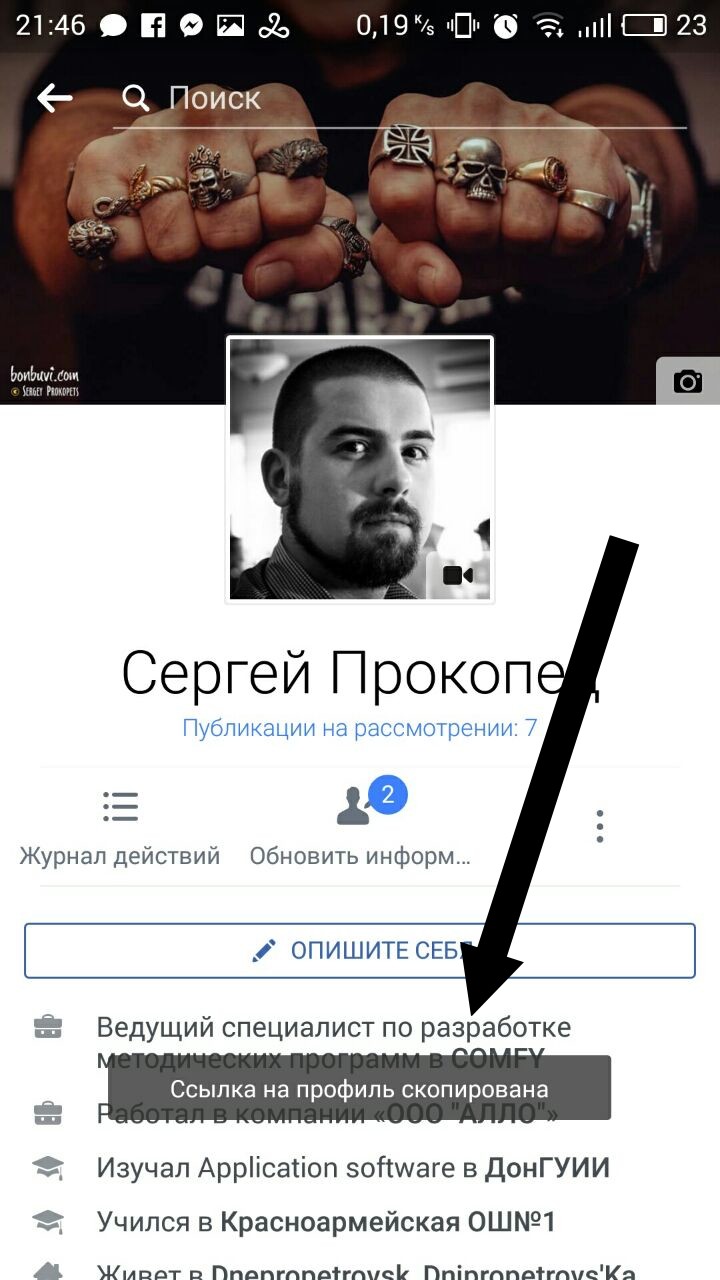
- Ссылка на пост
Поделиться ссылкой на пост для участия в розыгрыше или других целей очень легко:
- Открываем пост. В правом верхнем углу нажимаем на три точки (или на галочку).
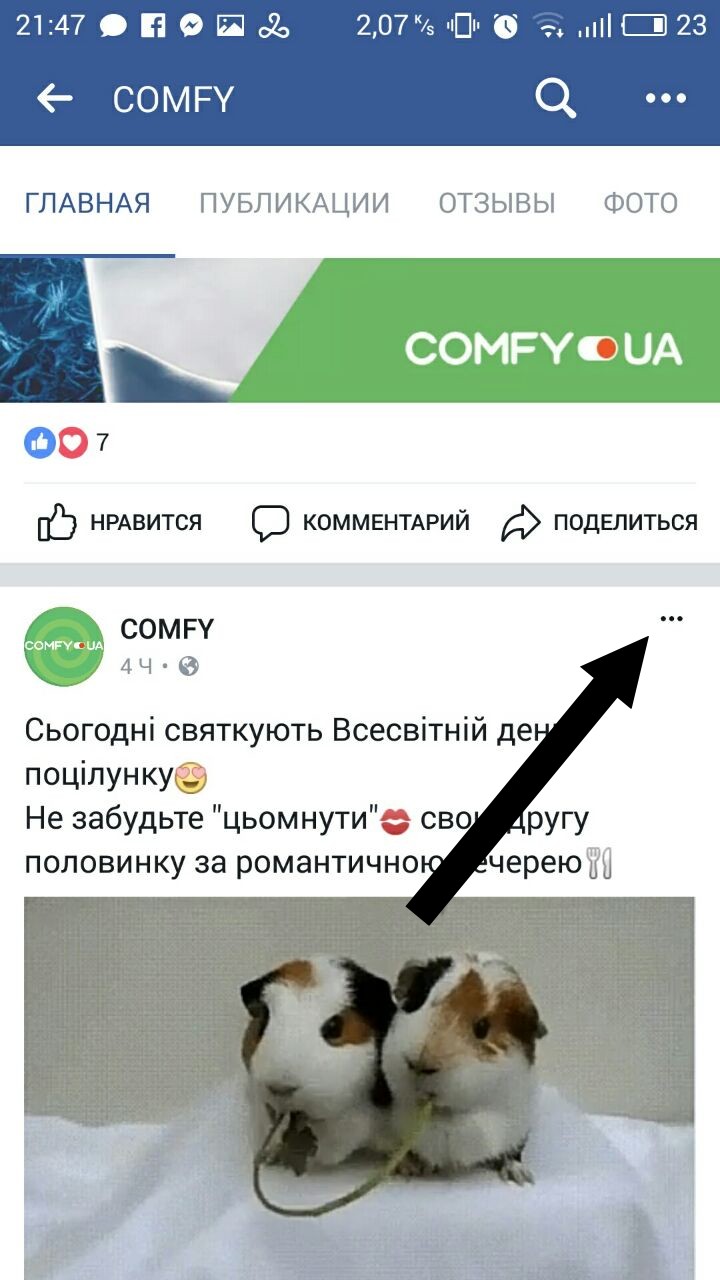
- Нажимаем «Копировать ссылку».
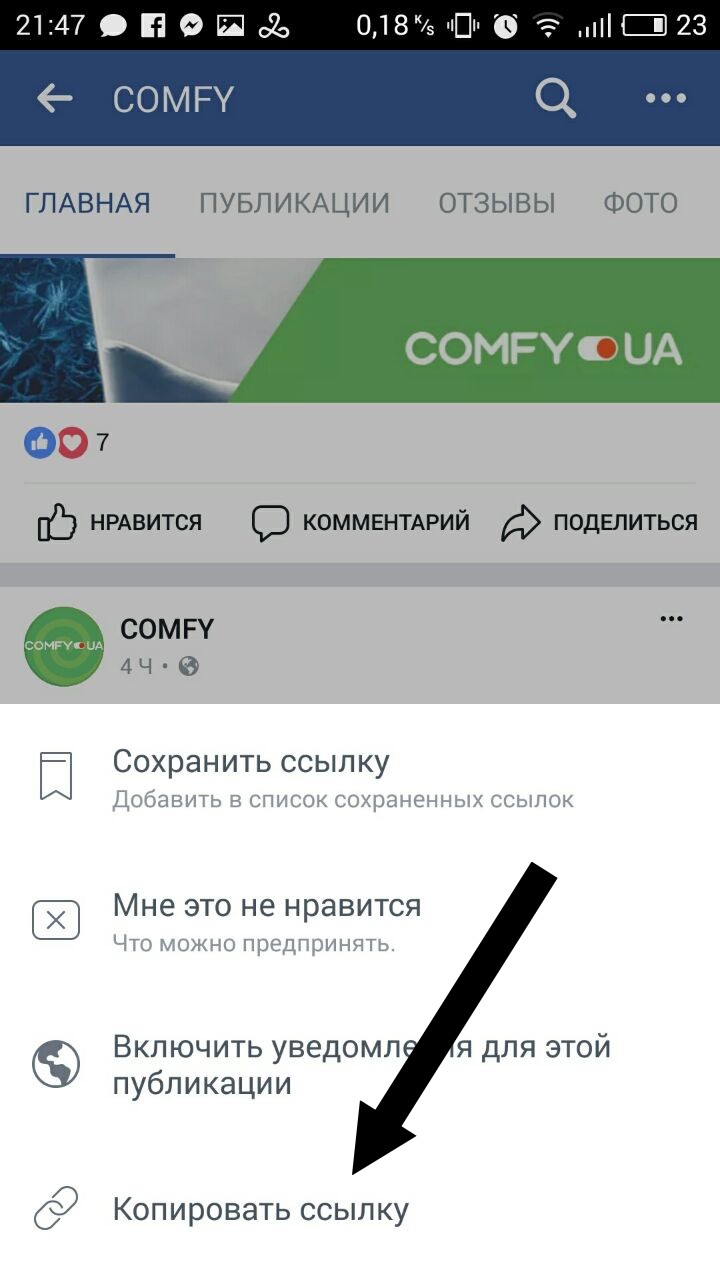
- Появится сообщение «Ссылка на публикацию скопирована в буфер обмена».
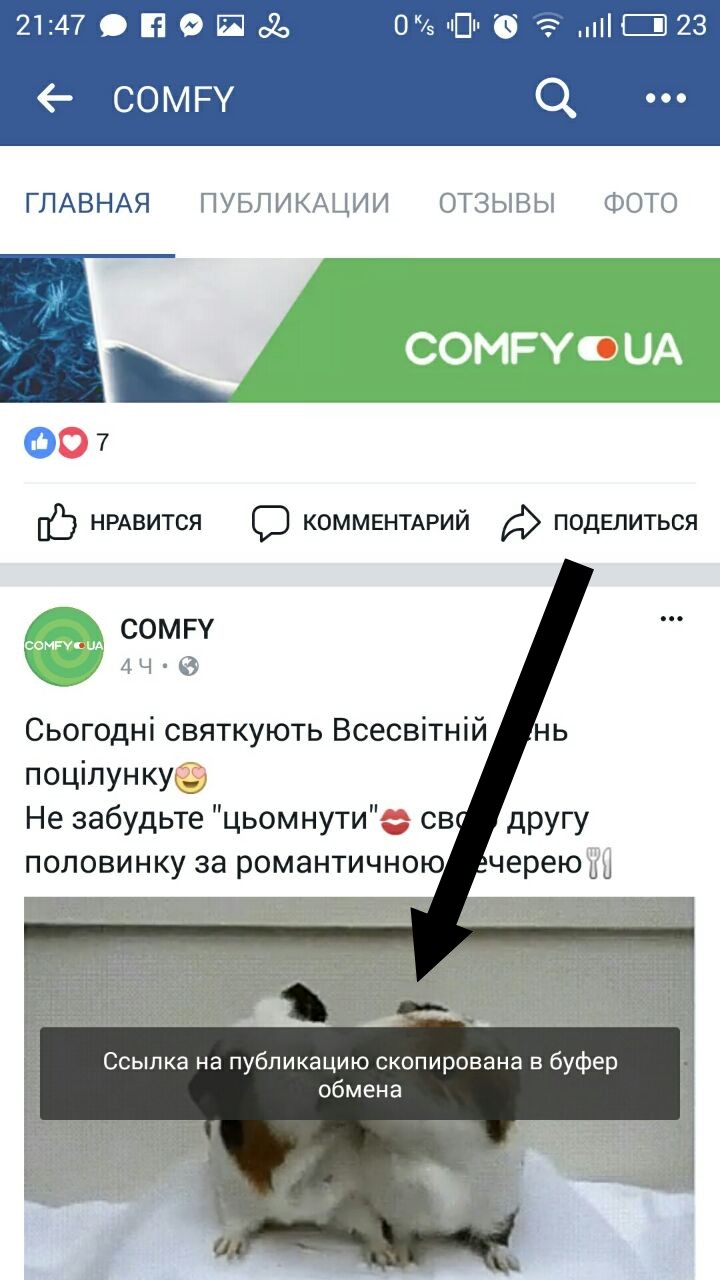
Как открыть страницу в Facebook
Как открыть свою страницу в Facebook для всех
Зайди на Facebook https://www.facebook.com/
Кликни на иконку стрелки в верхнем правом углу и перейди в “Настройки”
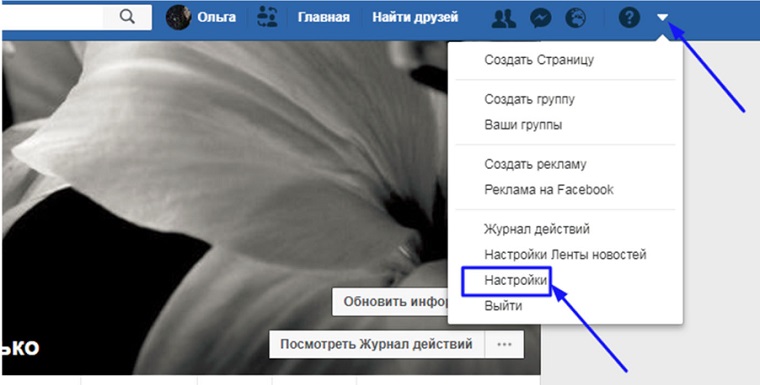
В меню слева нажми “Конфиденциальность”. В разделе “Кто может видеть мой контент?” установи “Доступно всем”. В разделе “Кто может связаться со мной?” установи “Все”.
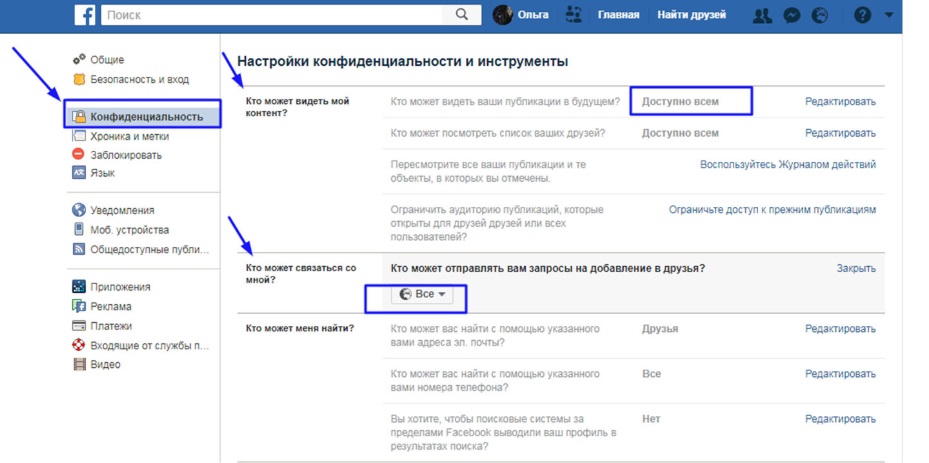
Как открыть подписки на YouTube-канале
Зайди на YouTube https://www.youtube.com/
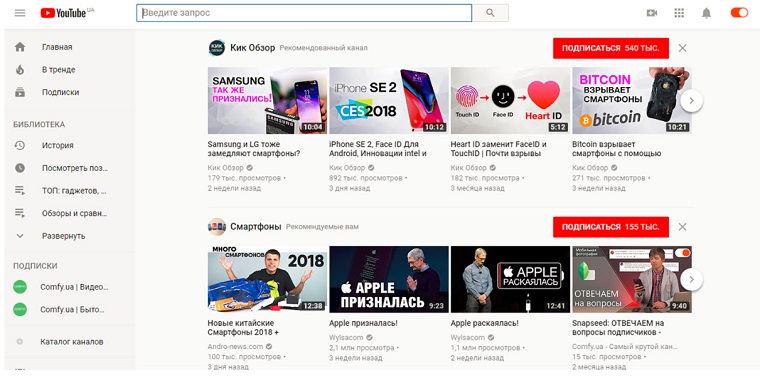
Кликни на иконку своего канала в верхнем правом углу и выбери “Настройки”
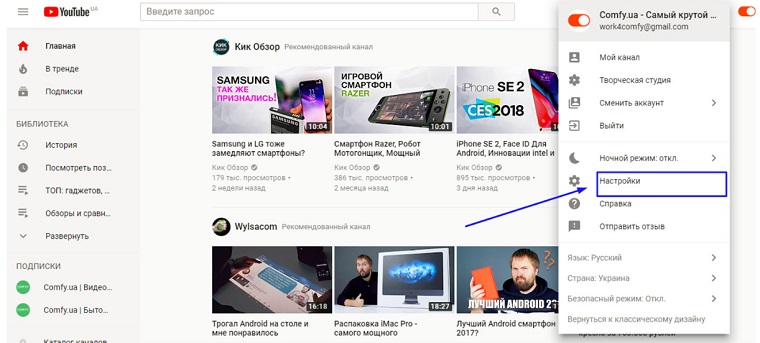
В меню слева нажми “Конфиденциальность”. В разделе «Отметки «Нравится» и подписки» сними флажок “Не показывать информацию о моих подписках”
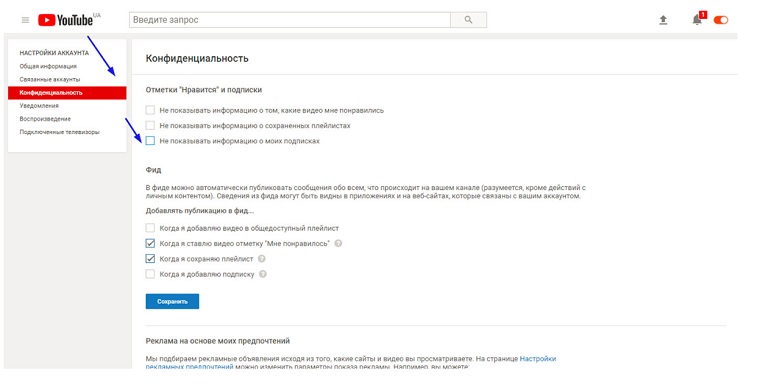
Читайте также: